轻松搞定!Word 文档横线删除秘籍
在日常的办公和学习中,我们经常会使用 Word 文档进行文字编辑,有时文档上面会出现一些横线,给我们带来困扰,别担心,接下来就为您详细介绍删除这些横线的方法教程。
我们需要明确横线出现的原因,横线可能是由于页眉页脚中的线条、边框设置或者自动格式生成的,了解原因后,我们就可以有针对性地进行处理。
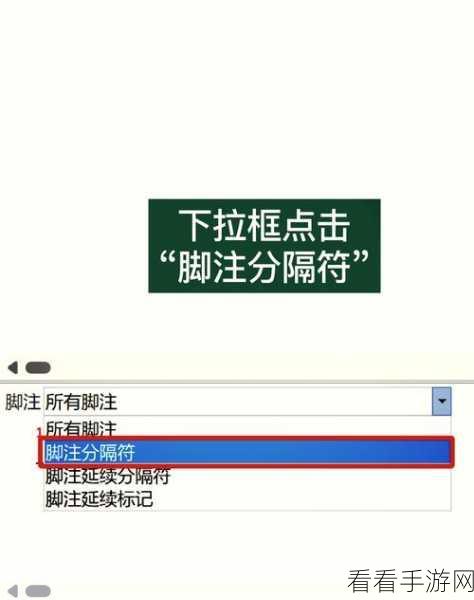
如果横线是在页眉页脚中,那么您可以双击页眉或页脚区域,进入编辑模式,选中横线,然后按下“Delete”键或者通过右键菜单中的“删除”选项来删除横线。
要是横线是由于边框设置导致的,您可以选中包含横线的段落,然后在“开始”选项卡中找到“边框”按钮,点击下拉菜单中的“无边框”选项,这样就能去除横线了。
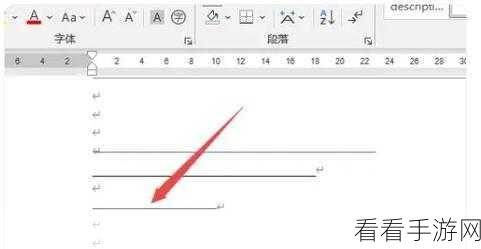
还有一种情况,横线可能是自动格式生成的,比如在输入三个“---”并按下回车键后,会自动生成一条横线,对于这种情况,您只需将光标定位在横线后面,按下“Backspace”键,直到横线消失即可。
无论横线是如何产生的,通过以上几种方法,都能轻松将其删除,让您的 Word 文档更加整洁美观。
参考来源:日常办公经验总结
